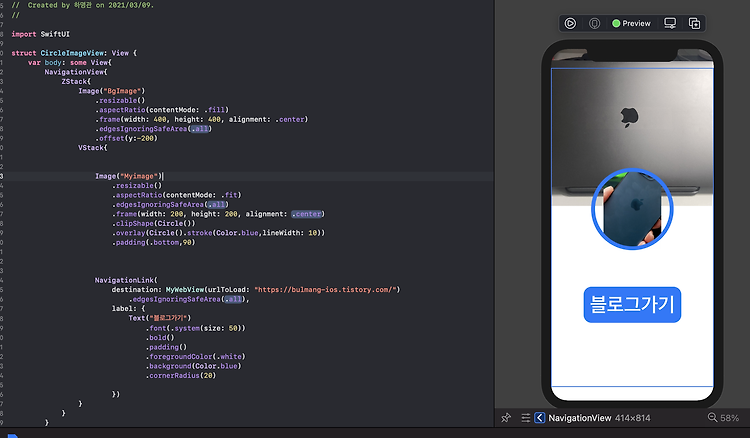SwiftUI - Stack
·
Swift/정리
이번에는 stack을 가지고 일정을 나타내게 해봤습니다. VStack , HStack 을 이용해서 밑에 이미지를 생성해주었습니다. 이제 그밑에 생성될 목록들을 만들어주는데 이미지,텍스트,시간,배경색을 쉽게 바꿀수있게 var로 선언해줘서 값을 입력해줍니다. ScrollView를 넣어서 스크롤 이 가능하게 만들어 줍니다. 다음에 만들 메뉴와 프로필 이미지도 일단 설정해줬습니다.